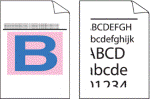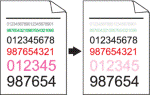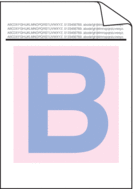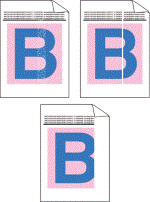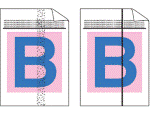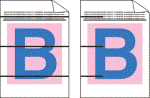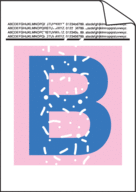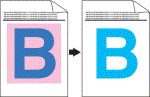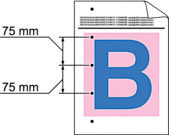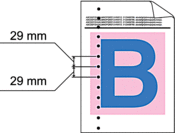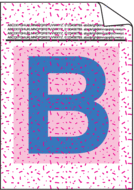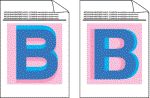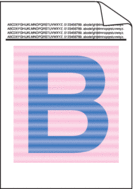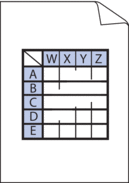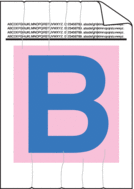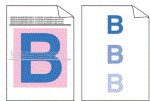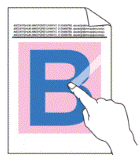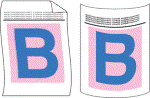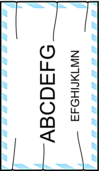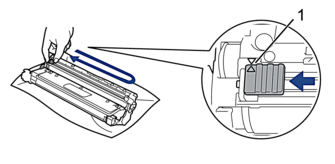| A nyomtatott sorok egymásba érnek, vízszintes vonalak jelennek meg, vagy a felső, alsó, jobb vagy bal oldali lapszélhez közeli karakterek nem kerülnek kinyomtatásra | Módosítsa a nyomtatási lapszéleket a dokumentum alkalmazásában, és nyomtassa ki újra a dokumentumot. |
| színes betűi és vékony betűi halványak vagy világosak a másolaton | |
| színek az egész oldalon halványak vagy világosak | A kalibrálás végrehajtásához használja a készülék LCD-kijelzőjét.  Kapcsolódó tájékoztatás: Korrigálja a Színes nyomtatást Kapcsolódó tájékoztatás: Korrigálja a Színes nyomtatást Ha másol, állítsa be a másolat denzitását és kontrasztját. Győződjön meg róla, hogy a Toner Save (festéktakarékos) mód ki van kapcsolva az LCD kijelzőn vagy a nyomtató-illesztőprogramban.   Kapcsolódó tájékoztatás: Festékfogyasztás csökkentése Kapcsolódó tájékoztatás: Festékfogyasztás csökkentése
Ellenőrizze, hogy a nyomtató-illesztőprogramban beállított médiatípus megfelel-e a használt papírtípusnak. Óvatosan rázza meg mind a négy festékkazettákat. A négy LED fej ablakait egy száraz, puha, szálmentes kendővel törölje át.   Kapcsolódó tájékoztatás: A LED fejek tisztítása Kapcsolódó tájékoztatás: A LED fejek tisztítása
|
| Függőleges fehér csíkok vagy sávok jelennek meg az oldalon | A négy LED fej ablakait egy száraz, puha, szálmentes kendővel törölje át. A szkennerüveget törölje meg puha, száraz, szálmentes kendővel. Ellenőrizze, hogy nem került-e idegen anyag (például papírfoszlány, öntapadós jegyzet vagy piszok) a készülékbe, illetve a festékkazetta és a dobegység szerelvényeinek környékére. |
| Színes függőleges csíkok vagy sávok jelennek meg az oldalon | |
| Színes vízszintes vonalak jelennek meg az oldalon | Azonosítsa a problémát okozó színt, majd cserélje ki a vonallal megegyező színű festékkazettát. A festékkazetta színének azonosítása érdekében lépjen a support.brother.com/faqs lehetőségre a GYIK és hibaelhárítás oldal megjelenítéséhez.   Kapcsolódó tájékoztatás: A festékkazetta cseréje Kapcsolódó tájékoztatás: A festékkazetta cseréje
Tegyen be egy új dobegységet.   Kapcsolódó tájékoztatás: A dobegység cseréje Kapcsolódó tájékoztatás: A dobegység cseréje
|
| Fehér foltok | Ellenőrizze, hogy a nyomtató-illesztőprogramban beállított médiatípus megfelel-e a használt papírtípusnak. Ellenőrizze a készülék környezeti körülményeit. A magas páratartalom vagy hőmérséklet például ilyen jellegű nyomtatási hibát okozhat. Ha a probléma nem szűnik meg néhány oldal nyomtatása után, idegen anyag (például ragasztóanyag egy címkéről) kerülhetett a dob felületére. Tisztítsa meg a dobegységet.   Kapcsolódó tájékoztatás: A dobegység tisztítása Kapcsolódó tájékoztatás: A dobegység tisztítása
Tegyen be egy új dobegységet.   Kapcsolódó tájékoztatás: A dobegység cseréje Kapcsolódó tájékoztatás: A dobegység cseréje
|
| Üres oldal vagy hiányzó színek | Azonosítsa a problémát okozó színt, és helyezzen be egy új festékkazettát. A festékkazetta színének azonosítása érdekében lépjen a support.brother.com/faqs lehetőségre a GYIK és hibaelhárítás oldal megjelenítéséhez.   Kapcsolódó tájékoztatás: A festékkazetta cseréje Kapcsolódó tájékoztatás: A festékkazetta cseréje
Tegyen be egy új dobegységet.   Kapcsolódó tájékoztatás: A dobegység cseréje Kapcsolódó tájékoztatás: A dobegység cseréje
|
| Színes foltok 75 mm távolságra egymástól | Ha a probléma nem szűnik meg néhány oldal nyomtatása után, idegen anyag (például ragasztóanyag egy címkéről) kerülhetett a dob felületére. Tisztítsa meg a dobegységet.   Kapcsolódó tájékoztatás: A dobegység tisztítása Kapcsolódó tájékoztatás: A dobegység tisztítása Tegyen be egy új dobegységet.   Kapcsolódó tájékoztatás: A dobegység cseréje Kapcsolódó tájékoztatás: A dobegység cseréje
|
| Színes foltok 29 mm távolságra egymástól | Azonosítsa a problémát okozó színt, és helyezzen be egy új festékkazettát. A festékkazetta színének azonosítása érdekében lépjen a support.brother.com/faqs lehetőségre a GYIK és hibaelhárítás oldal megjelenítéséhez.   Kapcsolódó tájékoztatás: A festékkazetta cseréje Kapcsolódó tájékoztatás: A festékkazetta cseréje
|
| Festékszórás vagy festékfolt | Ellenőrizze a készülék környezeti körülményeit. A magas páratartalom vagy hőmérséklet például ilyen jellegű nyomtatási hibát okozhat. Azonosítsa a problémát okozó színt, és cserélje ki a festékkazettát. A festékkazetta színének azonosítása érdekében lépjen a support.brother.com/faqs lehetőségre a GYIK és hibaelhárítás oldal megjelenítéséhez.   Kapcsolódó tájékoztatás: A festékkazetta cseréje Kapcsolódó tájékoztatás: A festékkazetta cseréje
Tegyen be egy új dobegységet.   Kapcsolódó tájékoztatás: A dobegység cseréje Kapcsolódó tájékoztatás: A dobegység cseréje
|
| A nyomtatott oldalak színe nem olyan, mint amilyet várt | A színek denzitásának javítása érdekében korrigálja a színeket az LCD-kijelző segítségével. A színek nyomtatási pozíciója módosítható az élesebb kép érdekében. Ehhez hajtson végre színregisztrációt az LCD-kijelző segítségével. Ha másol, állítsa be a másolat denzitását és kontrasztját. Győződjön meg róla, hogy a Toner Save (festéktakarékos) mód ki van kapcsolva az LCD kijelzőn vagy a nyomtató-illesztőprogramban. Ha a fekete részek nyomtatási minősége nem olyan, mint amilyet várt, jelölje be a(z) Fekete nyomtatás erősítése jelölőnégyzetet a nyomtató-illesztőprogramban. Törölje a(z) Tökéletes Szürke Szín jelölőnégyzet jelölését a nyomtató-illesztőprogramban. Azonosítsa a problémát okozó színt, és cserélje ki a festékkazettát. A festékkazetta színének azonosítása érdekében lépjen a support.brother.com/faqs lehetőségre a GYIK és hibaelhárítás oldal megjelenítéséhez.   Kapcsolódó tájékoztatás: A festékkazetta cseréje Kapcsolódó tájékoztatás: A festékkazetta cseréje
Tegyen be egy új dobegységet.   Kapcsolódó tájékoztatás: A dobegység cseréje Kapcsolódó tájékoztatás: A dobegység cseréje
|
| Színes ofszet | Helyezze a készüléket stabil, vízszintes felületre. Végezze el a színkorrekciót az LCD-kijelző segítségével. Tegyen be egy új dobegységet.   Kapcsolódó tájékoztatás: A dobegység cseréje Kapcsolódó tájékoztatás: A dobegység cseréje
Helyezzen be egy új szíjegységet.   Kapcsolódó tájékoztatás: Cserélje ki a szíjegységet Kapcsolódó tájékoztatás: Cserélje ki a szíjegységet
|
| Egyenetlen eloszlású színdenzitás az oldalon | |
| Hiányzó vékony vonalak a képekben | Győződjön meg róla, hogy a Toner Save (festéktakarékos) mód ki van kapcsolva az LCD kijelzőn vagy a nyomtató-illesztőprogramban. Módosítsa a nyomtatási felbontást. Ha Windows nyomtató-illesztőprogramot használ, válassza a(z) Javított mintanyomtatás lehetőséget a(z) Alapvető Alapvető fül Nyomtatási beállítás területén. |
| Gyűrött nyomat | Ellenőrizze a papír típusát és minőségét. Győződjön meg arról, hogy a hátsó fedél megfelelően zárva van. Ellenőrizze, hogy a hátsó fedél mögött lévő két szürke kar felfelé fordított pozícióban van-e. Ellenőrizze, hogy a nyomtató-illesztőprogramban beállított médiatípus megfelel-e a használt papírtípusnak. |
| Szellemképek | Ellenőrizze a környezeti körülményeket. Az alacsony páratartalom, alacsony hőmérséklet és hasonló környezeti feltételek ilyen nyomtatási hibát okozhatnak. Ellenőrizze, hogy a nyomtató-illesztőprogramban beállított médiatípus megfelel-e a használt papírtípusnak. Ellenőrizze, hogy a hátsó fedél mögött lévő két szürke kar felfelé fordított pozícióban van-e. Tegyen be egy új dobegységet.   Kapcsolódó tájékoztatás: A dobegység cseréje Kapcsolódó tájékoztatás: A dobegység cseréje
|
| Enyhén elkenődött festék | |
| Meggyűrődött vagy hullámos lap | Válassza a(z) Csökkentett papírgyűrődés módot a nyomtató-illesztőprogramban. Ha nem oldódik meg a probléma, a médiatípus beállításánál válassza a(z) Sima papír lehetőséget. Boríték nyomtatásakor a médiatípus beállításánál válassza a nyomtató-illesztőprogram Vékony Borítékok lehetőségét. Ha ritkán használja a készüléket, akkor előfordulhat, hogy a papír túl hosszú ideje van a papírtálcában. Fordítsa meg a papírköteget a papírtálcában. Próbálja meg átpörgetni, majd 180°-al elfordítva visszahelyezni a papírtálcában lévő papírköteget. A papírt olyan helyen tárolja, ahol nincs kitéve magas hőmérsékletnek vagy erős páratartalomnak. Nyissa ki a hátlapot (a lapokat nyomtatott oldalukkal felfelé tároló kimeneti tálcát), hogy a nyomtatott papír a nyomtatott oldallal felfelé fordított nyomatok kimeneti tálcájára juthasson. |
| A boríték meggyűrődik | Borítékok nyomtatásakor ellenőrizze, hogy a borítékkarok a hátlap mögött le vannak-e húzva a borítékpozícióba. - MEGJEGYZÉS
- Amikor befejezte a nyomtatást, nyissa fel a hátsó fedelet, és húzza fel a két szürke kart eredeti pozícióba (1) ütközésig.
(TC tálcával rendelkező modelleknél) Ha gyűrődések történnek, amikor a borítékkarok a borítékpozícióban vannak, nyitott hátsó fedéllel nyomtasson, és egyszerre csak egy borítékot adagoljon a TC tálcáról. |